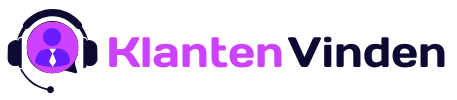Photo by Sanni Sahil on Unsplash
In deze gids leg ik stap voor stap uit hoe je je Google My Business-account kunt verifiëren zonder een video op te nemen.
Veel lokale ondernemers krijgen tijdens de aanmeldprocedure de optie om een verificatievideo te uploaden. Dat kan onhandig of onpraktisch zijn. Gelukkig zijn er alternatieve verificatiemethoden en slimme instellingen waarmee je vaak gewoon verder kunt zonder video.
Hieronder vind je een praktische walkthrough, extra tips en antwoorden op veelgestelde vragen zodat je je bedrijfsvermelding snel en correct kunt verifiëren.
Overzicht van het proces
De standaardstappen bij het instellen van een Google Bedrijfsprofiel die in deze handleiding terugkomen:
- Kiezen of klanten je locatie kunnen bezoeken (winkel of servicegebied-bedrijf).
- Adres invullen en controleren.
- Telefoonnummer en postadres invoeren.
- Omzeilen van de video-verificatie door ‘Meer opties’ en alternatieve verificatiemethoden te kiezen.
Onderstaande stappen zijn gebaseerd op een typische sessie waarin je door het configuratieproces klikt en uiteindelijk bij de verificatiestap terechtkomt. De instructies zijn zodanig uitgebreid dat je ze direct kunt volgen tijdens het instellen van je eigen profiel.
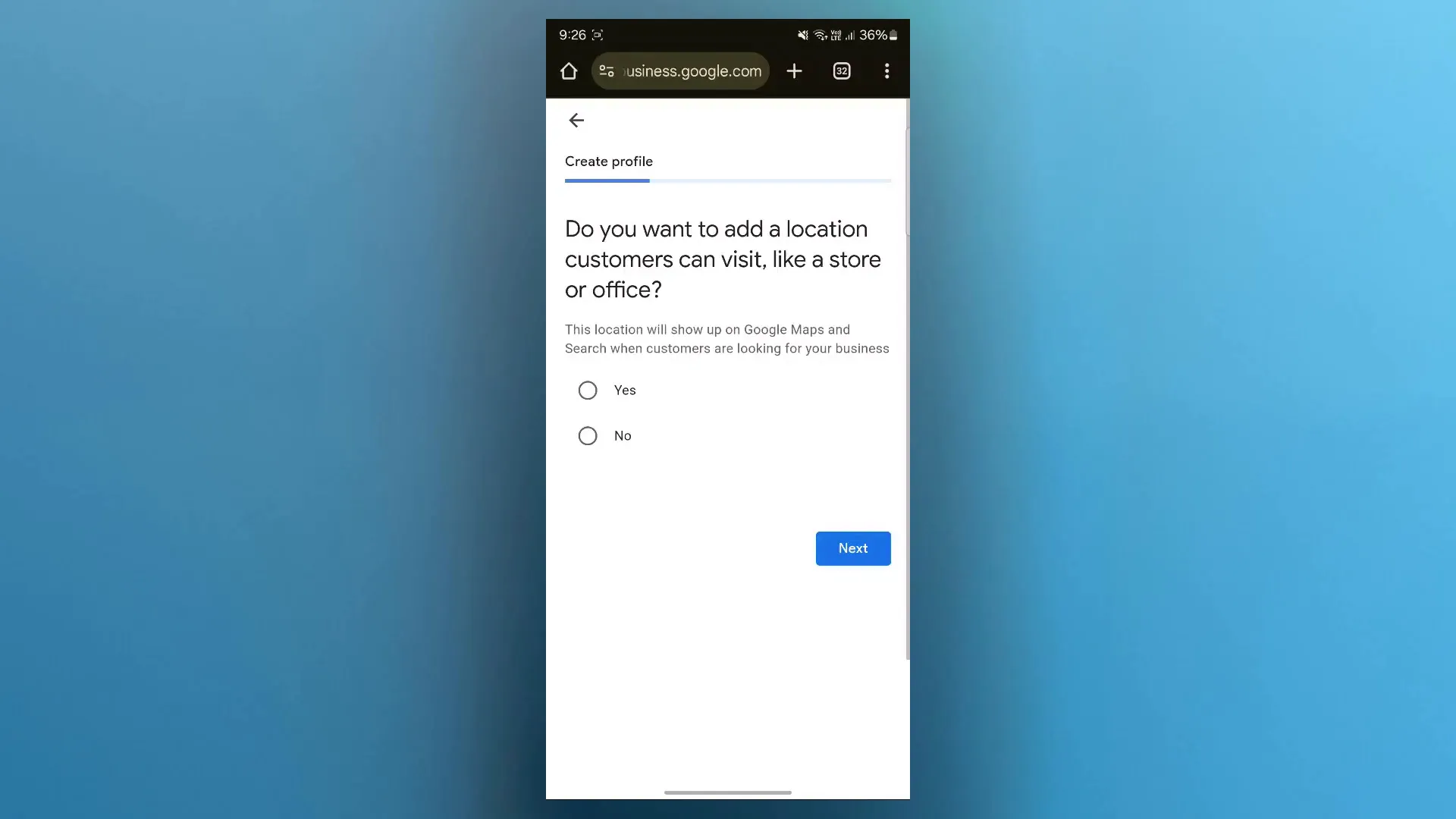
Stap 1 — Kies of klanten je locatie kunnen bezoeken
Tijdens de setup vraagt Google of jouw bedrijf een fysieke locatie heeft waar klanten heen kunnen komen. Dit is belangrijk omdat het bepaalt of je een storefront-vermelding of een servicegebied-vermelding aanmaakt.
Als jouw bedrijf geen winkel of fysiek kantoor heeft waar klanten zomaar binnenlopen (bijvoorbeeld omdat je op afspraak werkt of thuisdiensten levert), kies dan nee bij de vraag “kunnen klanten jouw bedrijf bezoeken?”. Dit voorkomt dat Google later extra eisen stelt aan je vermelding zoals foto’s van een storefront of videoverificatie in sommige gevallen.
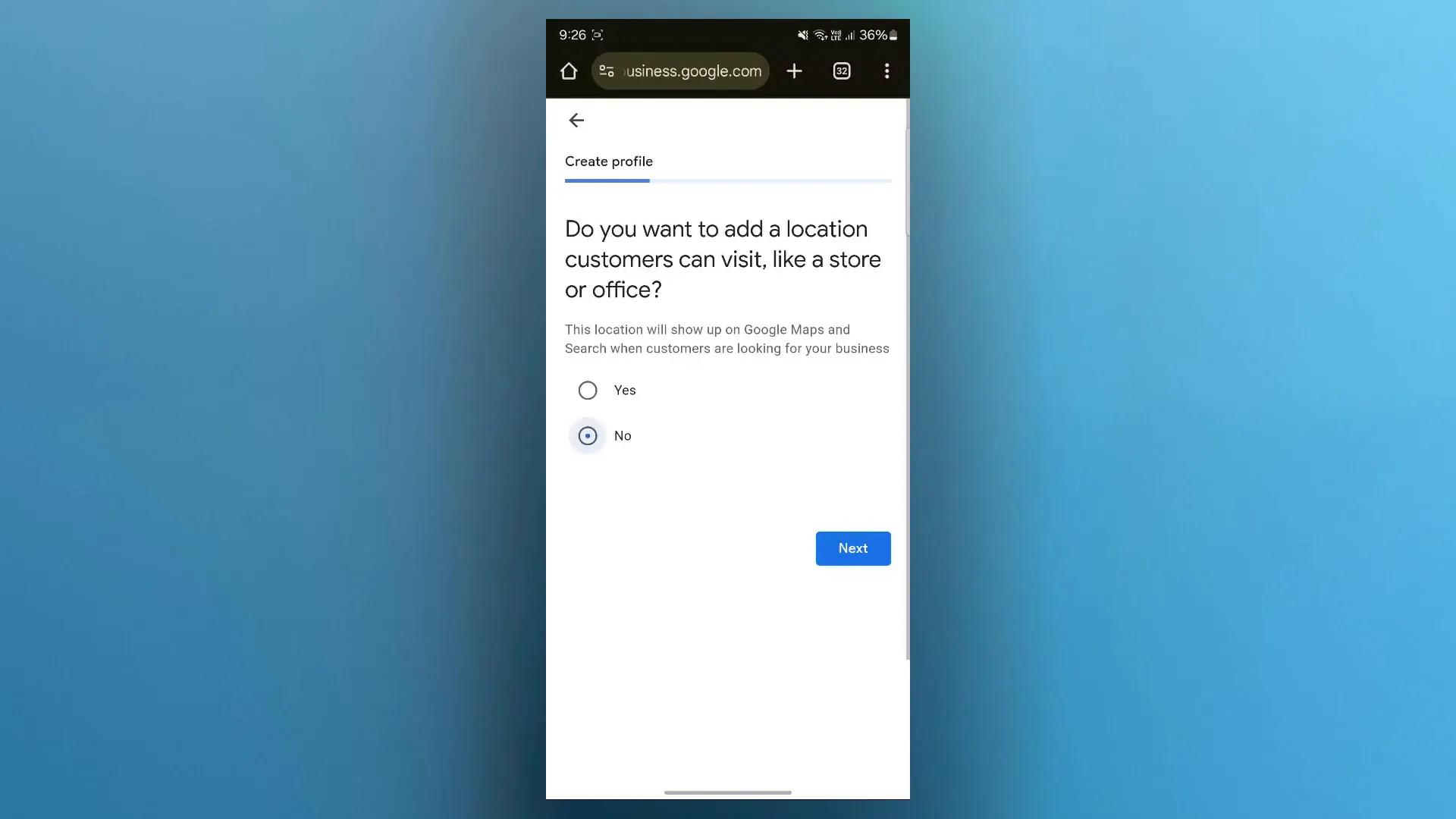
Stap 2 — Adres invullen
Je wordt gevraagd een adres in te voeren. Vul hier het officiële en volledige adres van je bedrijf in. Als je geen toegankelijk fysiek adres hebt voor klanten, kun je in veel gevallen je bedrijfsadres nog steeds invoeren voor post en verificatie. Let op:
- Gebruik het adres dat consistent is met andere vermeldingen (website, sociale media, KvK/bedrijfspagina’s).
- Als je een thuisadres gebruikt en je dit niet openbaar wilt maken, kies dan voor het instellen van een servicegebied zodat het adres niet zichtbaar is voor het publiek.
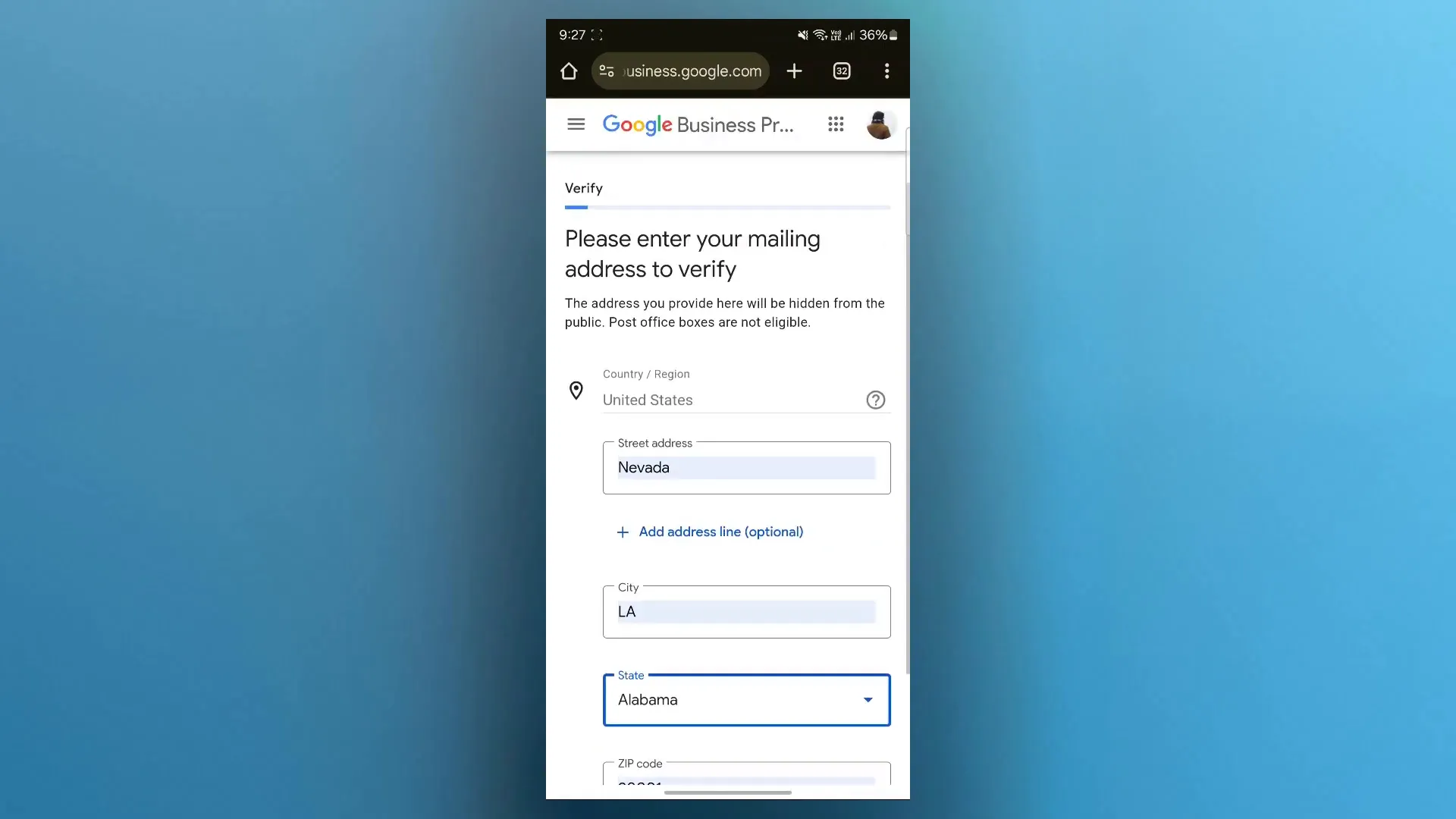
Stap 3 — Telefoonnummer en mailingadres invullen
Google vraagt vervolgens om een telefoonnummer en een postadres voor de verificatiepost.
Het telefoonnummer is niet altijd vereist voor de verificatiepost, maar het is belangrijk om een werkend nummer op te geven. Soms biedt Google ook telefonische verificatie aan als optie — dit is echter niet beschikbaar voor alle accounts of regio’s.
Het postadres (mailing address) is het adres waar Google de verificatiekaart naartoe stuurt. Zorg dat dit adres klopt en dat er iemand is om de kaart in ontvangst te nemen. De kaart bevat een code die je moet invoeren om je bedrijfsprofiel te voltooien.

Stap 4 — Wanneer je wordt gevraagd om een video
Soms vraagt Google tijdens de verificatieprocedure om een korte video van je bedrijf. De video moet typisch rond 30 seconden tot een minuut duren en kan bestaan uit beelden van je werkruimte, apparatuur, personeel en bewijzen dat je bedrijf daadwerkelijk op die locatie opereert.
Als je niet wilt of kunt opnemen, kun je vaak andere opties kiezen. In het voorbeeldproces klikte ik op ‘Volgende’ totdat het verificatiescherm verscheen, en daarna op Meer opties, waarna de knop Verifiëren beschikbaar werd zonder direct een video te hoeven uploaden.
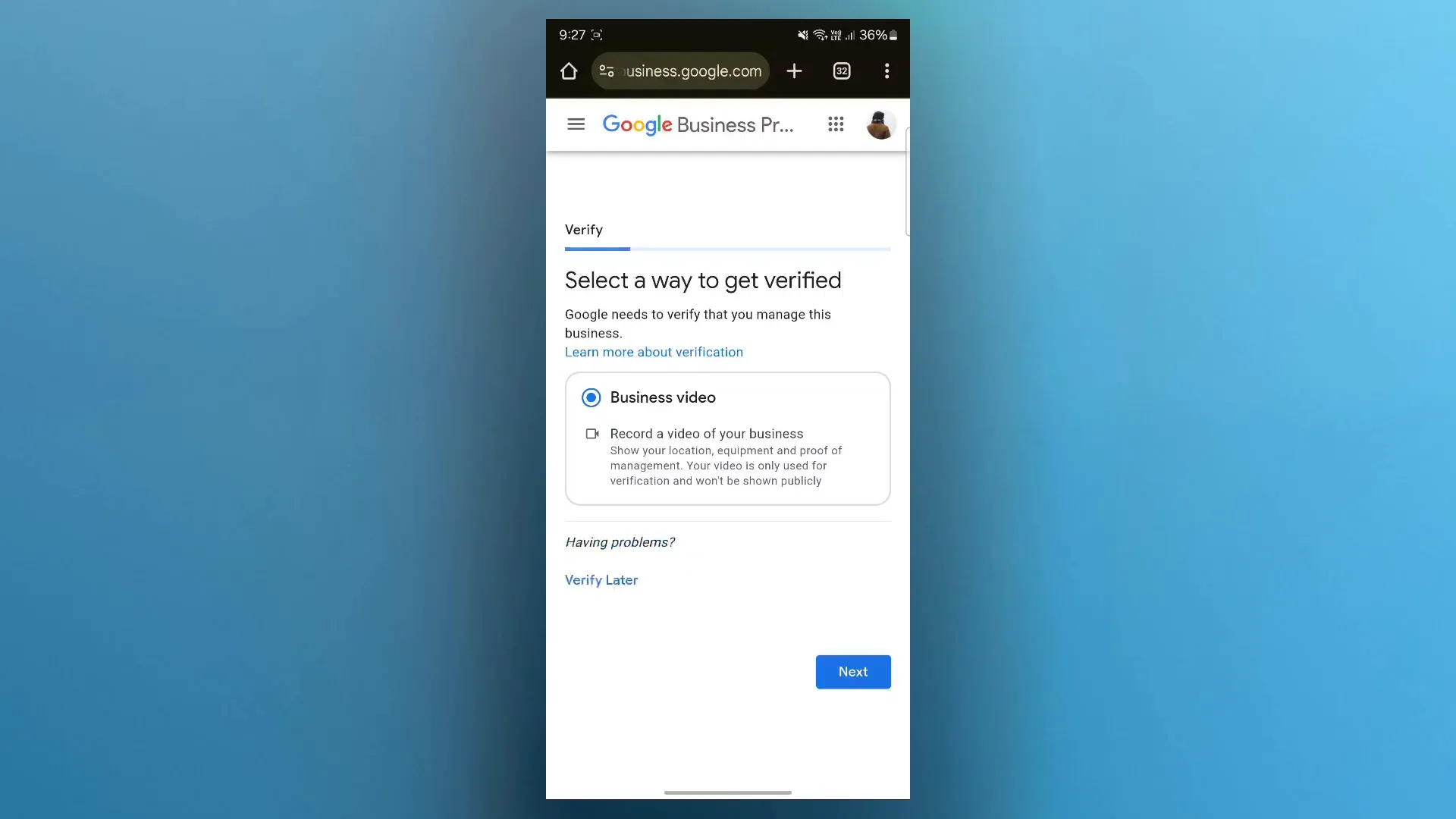
Meer opties gebruiken
Als je op Meer opties klikt, kun je soms kiezen voor een traditionele postkaartverificatie of andere methoden. De exacte opties hangen af van je type bedrijf, je locatie en eerdere accountactiviteit. Klik op Verifiëren zodra de gewenste alternative methode verschijnt.
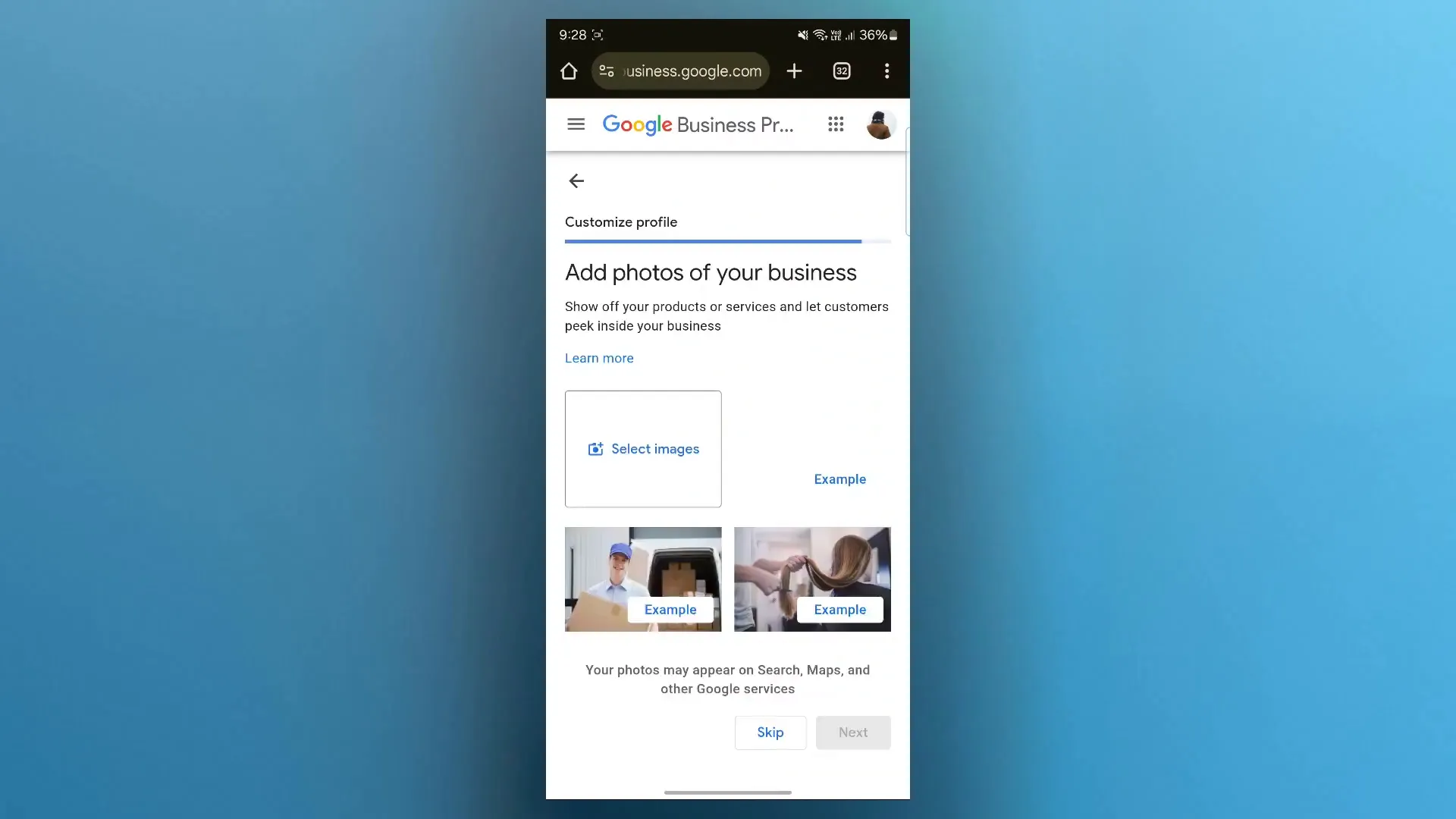
Extra tips om video-verificatie te vermijden of te omzeilen
- Zorg voor consistente informatie:
E-mailadres, telefoonnummer, website en adres moeten overeenkomen met wat elders online staat (vooral je bedrijfswebsite en social profielen). - Kies de juiste bedrijfsinstelling:
Als je geen fysieke winkel hebt, selecteer “klanten komen niet naar je locatie”. Dit reduceert soms de kans op video-eisen. - Vul zoveel mogelijk details in:
Openingstijden, foto’s (normale foto’s van je locatie), diensten, en categorieën — hoe completer, hoe groter de kans op eenvoudige verificatie. - Gebruik een postkaartverificatie:
In veel gevallen is de meest betrouwbare route nog steeds de kaart per post. Verwacht 5–14 werkdagen, afhankelijk van je regio. - Controleer voor instant-verificatie:
Als jouw Google-account al is geverifieerd voor je website of je bent de geverifieerde eigenaar in Google Search Console, kan instant-verificatie beschikbaar zijn. - Bulkverificatie:
Heb je 10 of meer locaties? Vraag bulkverificatie aan — dit bespaart veel gedoe.
Wat te doen als de postkaart niet aankomt of Google blijft om een video vragen
- Controleer of het adres écht correct is ingevuld en dat er geen typefouten zijn.
- Wacht 14 dagen; in sommige landen kan de kaart langer onderweg zijn.
- Probeer alternatieve verificatieopties in de ‘Meer opties’ sectie (telefoon, e-mail of Search Console).
- Neem contact op met Google Mijn Bedrijf-ondersteuning via de hulppagina’s en vraag om assistentie.
- Als je businesscategorie gevoelig is (bijv. medische of thuiszorg), kan Google strengere verificatie eisen, waaronder video. Bereid in dat geval een korte video voor die duidelijk je locatie, apparatuur en werkprocessen laat zien.
Praktische voorbeelden van een korte verificatievideo (indien toch nodig)
Mocht je uiteindelijk toch een video moeten opnemen, houd het simpel en professioneel:
- Begin met een panoramische opname van de buitenkant van het pand (huisnummer duidelijk zichtbaar).
- Toon binnenin de werkruimte: bureaus, werkstations of apparatuur die kenmerkend is voor jouw vakgebied.
- Laat een medewerker kort (5–10 seconden) iets authentieks tonen — bijvoorbeeld een werkorder, een logo op kleding of een productlabel.
- Houd de video 30–60 seconden en zorg voor goede belichting en stabiele beelden.
Checklist voordat je op ‘Verifiëren’ klikt
- Adres en bedrijfsnaam overeen met KvK en website.
- Werkend telefoonnummer en e-mailadres ingevoerd.
- Beschrijving en categorie correct ingevuld.
- Foto’s van hoge kwaliteit toegevoegd (exterieur en interieur).
- Als je een video wilt vermijden: kies ‘Meer opties’ en selecteer postkaartverificatie of een andere beschikbare methode.
Veelgestelde vragen (FAQ)
Hoe lang duurt het voordat ik de verificatiekaart ontvang?
Meestal tussen de 5 en 14 werkdagen, afhankelijk van je locatie en lokale postdiensten. In uitzonderlijke gevallen kan het langer duren.
Wat als Google blijft vragen om een video?
Sommige bedrijfscategorieën of onregelmatigheden in je profiel kunnen Google extra zekerheid laten willen. Controleer je bedrijfsgegevens op consistentie en maak eventueel een korte verificatievideo zoals hierboven beschreven.
Is videoverificatie verplicht?
Nee, niet altijd. Video kan onderdeel zijn van aanvullende verificatieopties, maar vaak kun je kiezen voor een postkaart of andere methoden. Gebruik ‘Meer opties’ tijdens de verificatiestappen.
Kan ik mijn Google Bedrijfsprofiel verifiëren als ik vanuit huis werk?
Ja. Je kunt een servicegebied-bedrijf instellen zodat je adres verborgen blijft. Google zal je nog steeds om een verificatiepost kunnen vragen, maar je publiek ziet dan niet je privéadres.
Wat moet ik doen als ik meerdere locaties heb?
Als je tien of meer locaties beheert, kun je in aanmerking komen voor bulkverificatie. Dit versnelt het proces aanzienlijk.
Slotopmerkingen
Verificatie van je Google Bedrijfsprofiel hoeft geen lastige stap te zijn. Door accurate en consistente bedrijfsinformatie te leveren en gebruik te maken van de optie ‘Meer opties’ kun je vaak videoverificatie vermijden. Volg de hierboven beschreven stappen, controleer je gegevens goed en kies de verificatiemethode die het beste bij jouw situatie past.
Heb je hulp nodig bij het instellen of verifiëren van je profiel? Stuur een e-mail naar info@unlazy.co of bekijk aanvullende bronnen en hulpartikelen op de ondersteuningspagina van Google Bedrijfsprofiel.
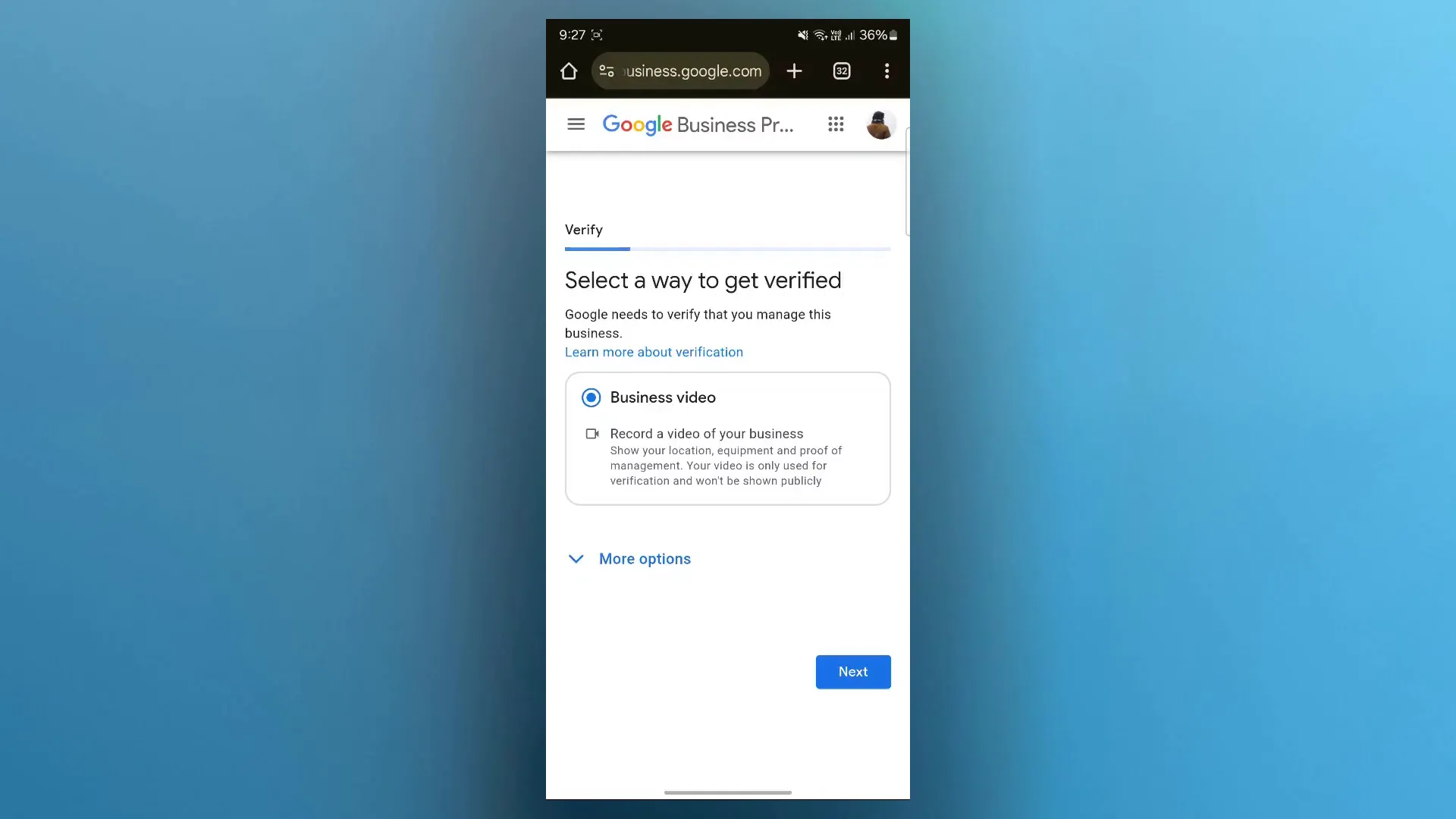
This article was created from the video How To Verify Your Google My Business Account Without Video (Step-By-Step) with the help of AI.